
Aktivieren des Ruhezustands oder Ausschalten Ihres
MacBook Air
Wenn Sie Ihre Arbeit am MacBook Air abgeschlossen haben, können Sie den Ruhezu-
stand Ihres Computers aktivieren oder den Computer ausschalten.
Aktivieren des Ruhezustands Ihres MacBook Air
Wenn Sie Ihr MacBook Air nur für kurze Zeit nicht benötigen, empfiehlt es sich, den
Ruhezustand zu aktivieren. Befindet sich der Computer im Ruhezustand, kann er
schnell wieder aktiviert werden, ohne zuvor den kompletten Startvorgang durchlaufen
zu müssen.
Verwenden Sie eine der folgenden Methoden, um den Ruhezustand für Ihr
MacBook Air zu aktivieren:
Â
Schließen Sie den Bildschirm.
Â
Wählen Sie „Apple“ () > „Ruhezustand“ aus der Menüleiste.
21
Kapitel 1
Auspacken, installieren, fertig.
Â
Drücken Sie den Ein-/Ausschalter (®) und klicken Sie im angezeigten Dialogfenster
auf „Ruhezustand“.
Â
Wählen Sie „Apple“ () > „Systemeinstellungen“. Klicken Sie dann auf „Energie spa-
ren“ und legen Sie fest, wann der Ruhezustand aktiviert werden soll.
Verwenden Sie eine der folgenden Methoden, um den Ruhezustand Ihres
MacBook Air zu beenden:
Â
Wenn der Bildschirm geschlossen ist, öffnen Sie ihn einfach, um den Ruhezustand Ihres
MacBook Air zu beenden.
Â
Wenn der Bildschirm bereits geöffnet ist, drücken Sie den Ein-/Ausschalter (®) oder
eine andere beliebige Taste auf der Tastatur.
Wenn der Ruhezustand des MacBook Air beendet wird, werden Ihre Programme, Do-
kumente und Einstellungen exakt wieder so angezeigt, wie vor dem Aktivieren des
Ruhezustands.
Ausschalten Ihres MacBook Air
Wenn Sie Ihr MacBook Air einen längeren Zeitraum nicht benutzen werden, wird emp-
fohlen, es auszuschalten.
Verwenden Sie eine der folgenden Methoden, um Ihr MacBook Air auszuschalten:
Â
Wählen Sie „Apple“ () > „Ausschalten“ aus der Menüleiste.
Â
Drücken Sie den Ein-/Ausschalter (®) und klicken Sie im angezeigten Dialogfenster
auf „Ausschalten“.
Wenn Sie Ihr MacBook Air über einen längeren Zeitraum lagern möchten, beachten Sie
die Informationen im Abschnitt „Wichtige Informationen zur Handhabung“ auf Seite 63,
um ein vollständiges Entladen der Batterie zu vermeiden.
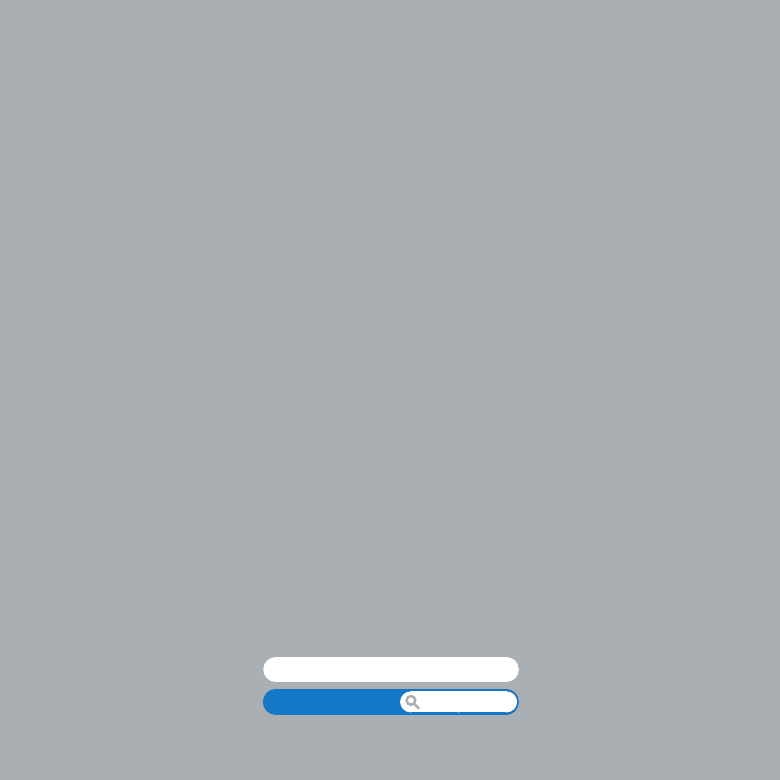
2
Hilfe-Zentrum
Mac OS X
www.apple.com/de/macosx